Kody stanu HTTP (400) w DoorDash i Dasher może występować w kilku różnych formach. „Złe żądanie HTTP 400”, „Żądanie nie powiodło się z kodem stanu 400”, „Błąd HTTP 400” i „Złe żądanie 400” to typowe warianty błędu. W tym poście omówiono czynniki odpowiedzialne za kod błędu DoorDash 400 i możliwe rozwiązania.
„400 kodów stanu” to błędy po stronie klienta, które uniemożliwiają DoorDash przetworzenie żądania użytkownika. Problemem może być połączenie internetowe, nieaktualny system operacyjny, nieprawidłowe działanie przeglądarki, uszkodzone pliki aplikacji itp. Logowanie się przy użyciu nieprawidłowych danych konta (adres e-mail lub hasło) również może spowodować wystąpienie tych błędów.
Przed wypróbowaniem poniższych zaleceń sprawdź, czy Twoje połączenie internetowe działa prawidłowo. Odwiedź dowolną witrynę w przeglądarce internetowej lub otwórz aplikacje zależne od Internetu i sprawdź, czy działają. Uruchom ponownie router Wi-Fi, wyłącz połączenia VPN lub skontaktuj się ze swoim dostawcą usług internetowych (ISP), jeśli Twój internet nie działa.
W przeciwnym razie wypróbuj poniższe wskazówki dotyczące rozwiązywania problemów, jeśli Twoje urządzenie ma dostęp do Internetu, ale DoorDash wyświetla kod błędu.
Wymuś zamknięcie i ponowne otwarcie drzwi
Problem może wynikać z tymczasowych usterek oprogramowania w aplikacji. Niektóre Użytkownicy DoorDash i Dasher zatrzymały błąd „400 złych żądań”, wymuszając zatrzymanie aplikacji.
Naciśnij i przytrzymaj ikonę aplikacji DoorDash, a następnie kliknij ikonę informacji. Wybierz Wymuś zatrzymaniei wybierz OKw potwierdzeniu.
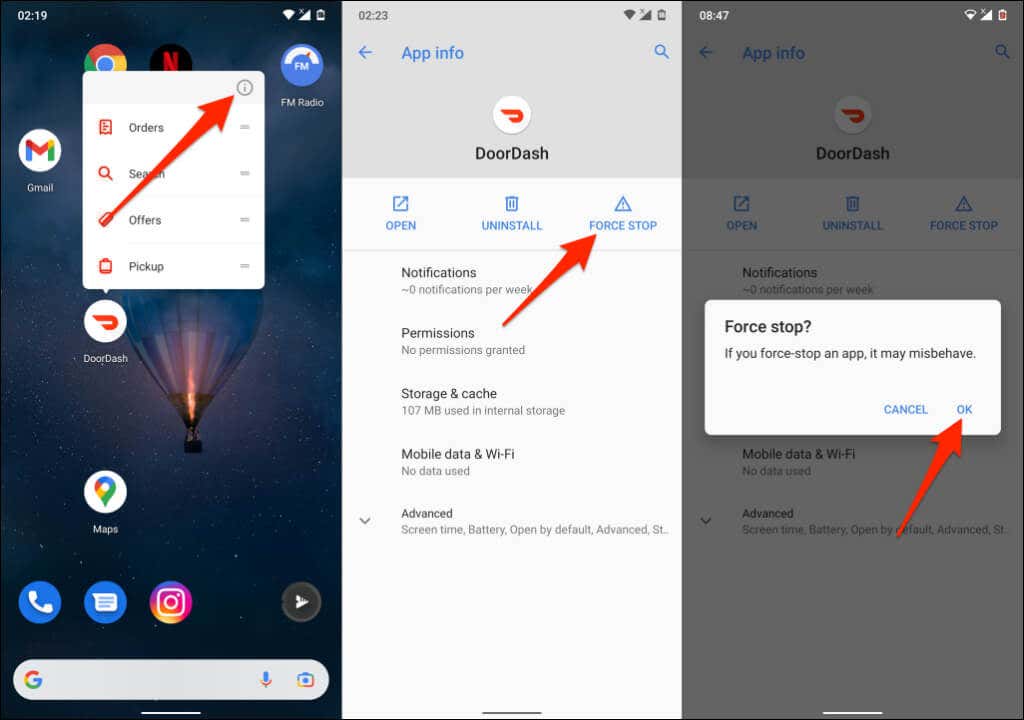
W przypadku iPhone'a otwórz Przełącznik aplikacji — naciśnij dwukrotnie przycisk ekranu głównegolub przesuń palcem w górę od dołu ekranu. Przesuń w górę podgląd aplikacji DoorDash lub Dasher, aby go zamknąć.
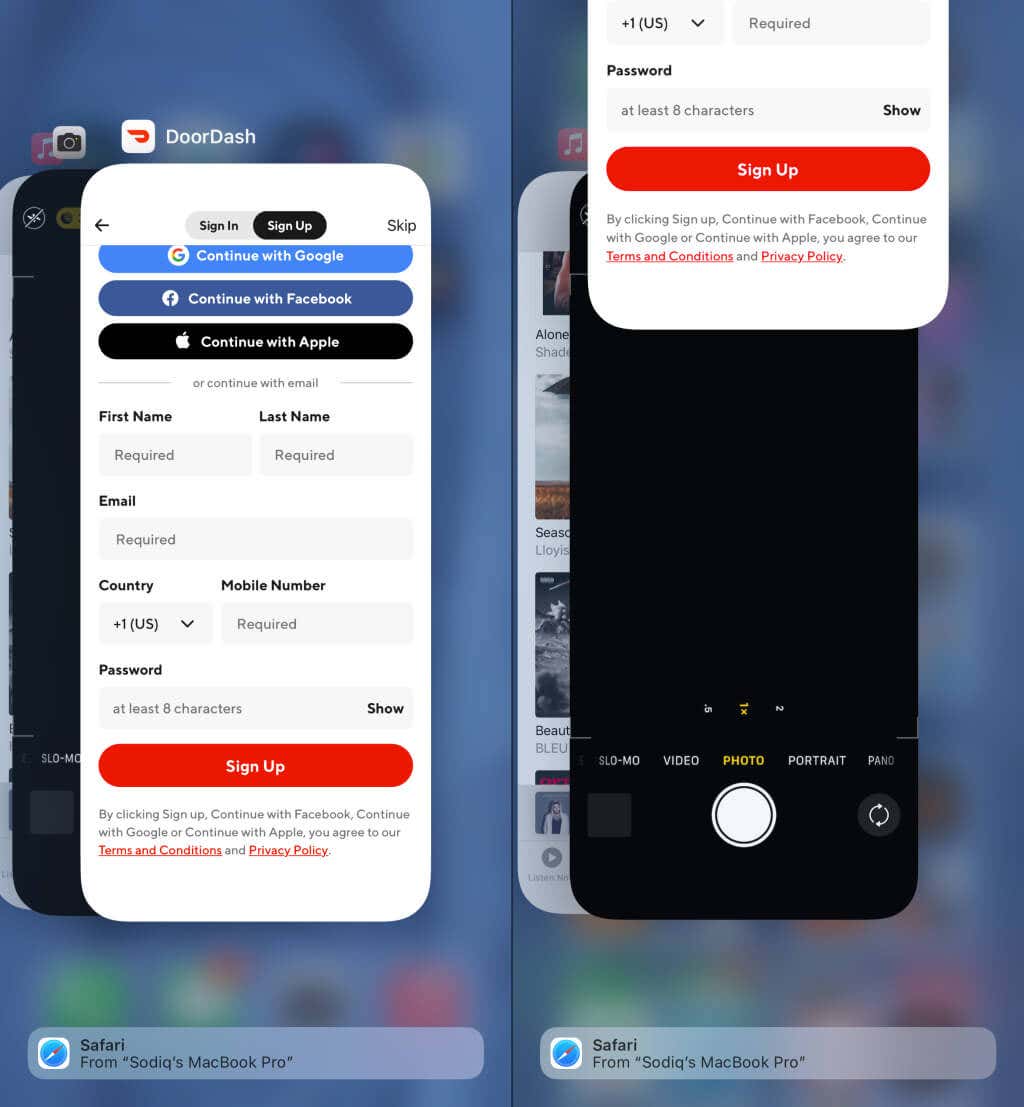
Wyczyść pamięć podręczną DoorDash i dane aplikacji
Zarówno DoorDash, jak i Dasher mogą działać nieprawidłowo na Twoim urządzeniu, jeśli ich plik tymczasowy/pamięć podręczna jest uszkodzony. Jeśli ten problem występuje na urządzeniu z Androidem, wyczyść pamięć podręczną lub dane aplikacji i spróbuj ponownie.
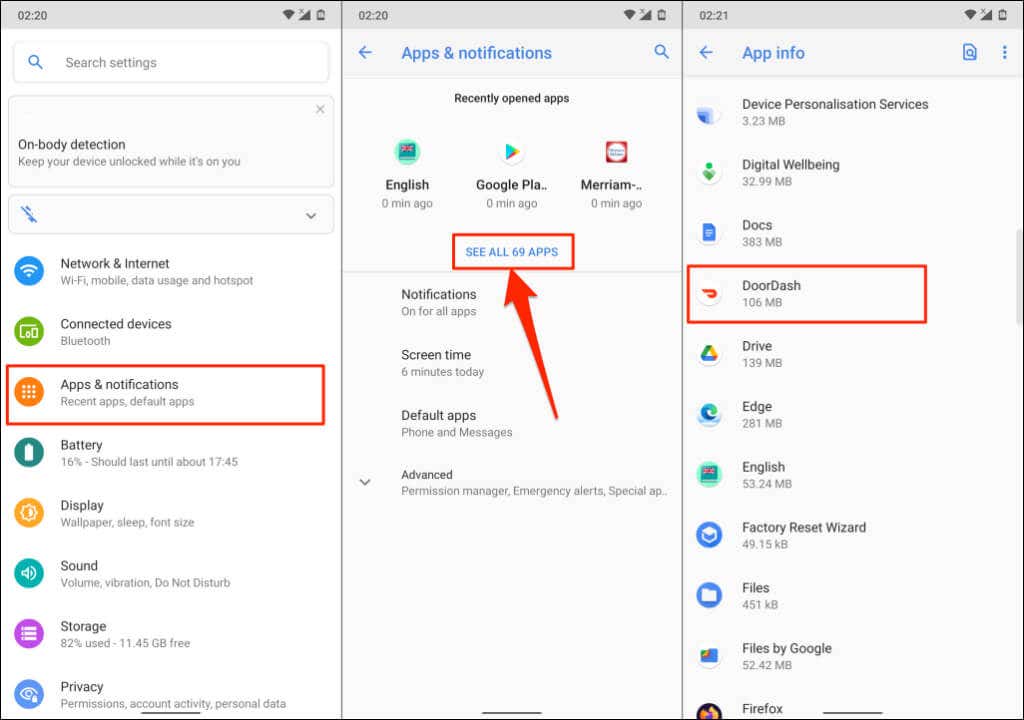
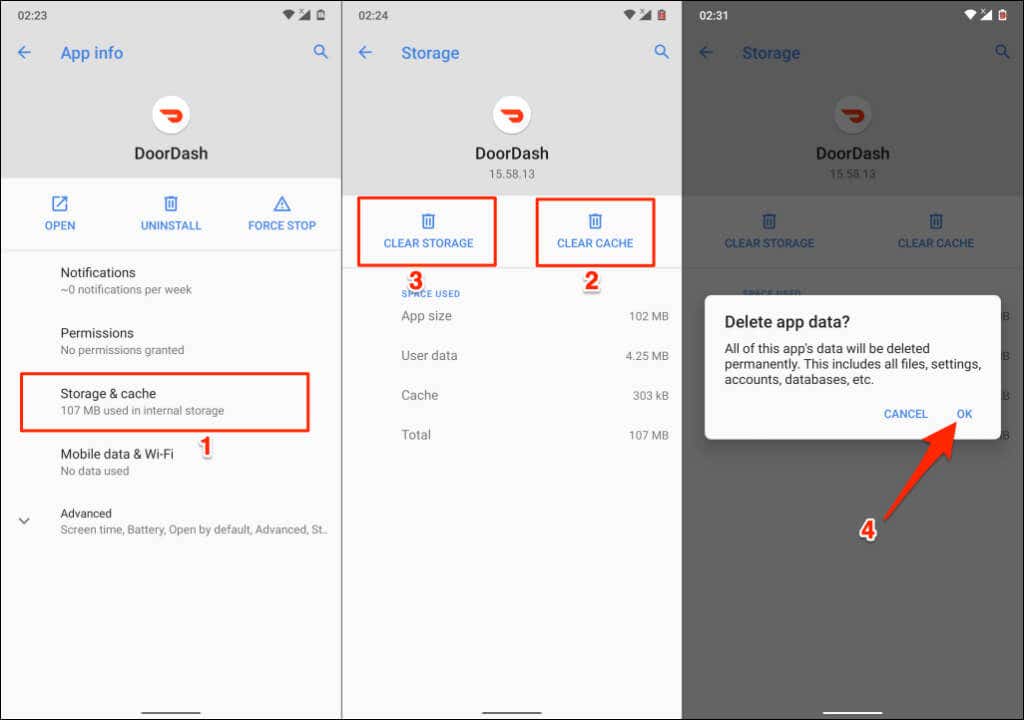
Aktualizuj DoorDash
DoorDash może również wyświetlić „400 komunikatów o błędach”, jeśli wersja aplikacji na Twoim urządzeniu jest błędna lub nieaktualna. Przejdź do sklepu z aplikacjami na swoim urządzeniu i zaktualizuj DoorDash do najnowszej wersji dostępnej dla Twojego urządzenia.
Usuń pamięć podręczną przeglądarki i pliki cookie
Czasami czyszczenie plików cookie i plików pamięci podręcznej przeglądarki naprawia błędy kodu stanu HTTP. Pokażemy Ci, jak usunąć pliki cookie i pliki pamięci podręcznej DoorDash w przeglądarkach Google Chrome, Mozilla Firefox i Microsoft Edge.
Wyczyść pliki cookie i pamięć podręczną DoorDash w przeglądarce Google Chrome
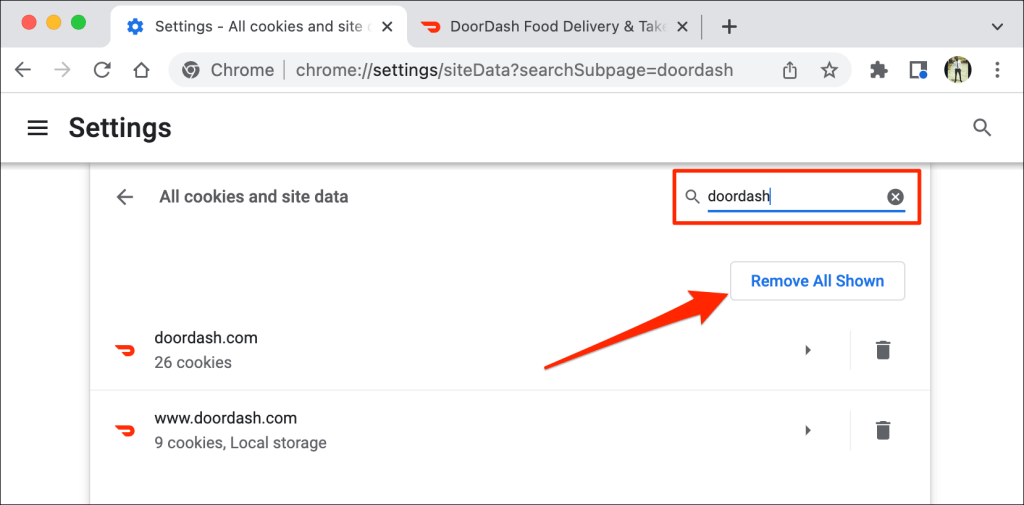
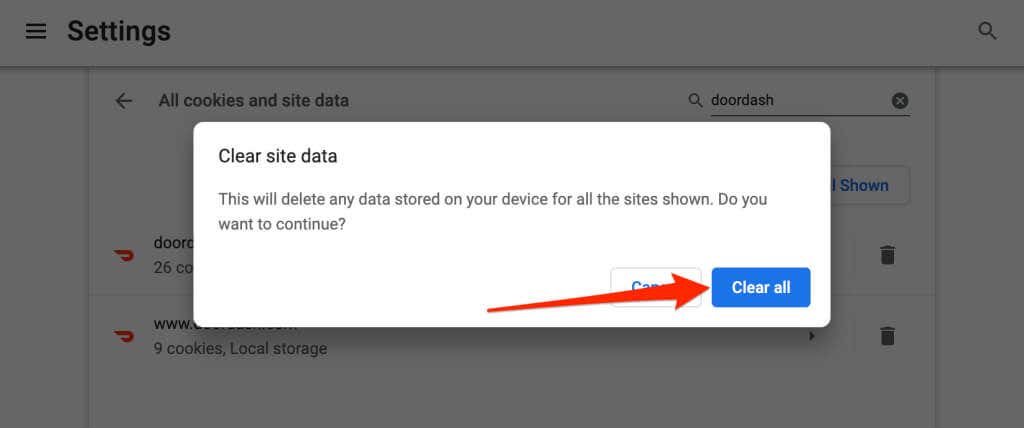
To spowoduje usunięcie plików cookie i danych DoorDash z przeglądarki. Załaduj ponownie lub odwiedź ponownie witrynę DoorDash i sprawdź, czy możesz teraz uzyskać dostęp do platformy dostarczania jedzenia.
Wyczyść pliki cookie i pamięć podręczną DoorDash w przeglądarce Mozilla Firefox
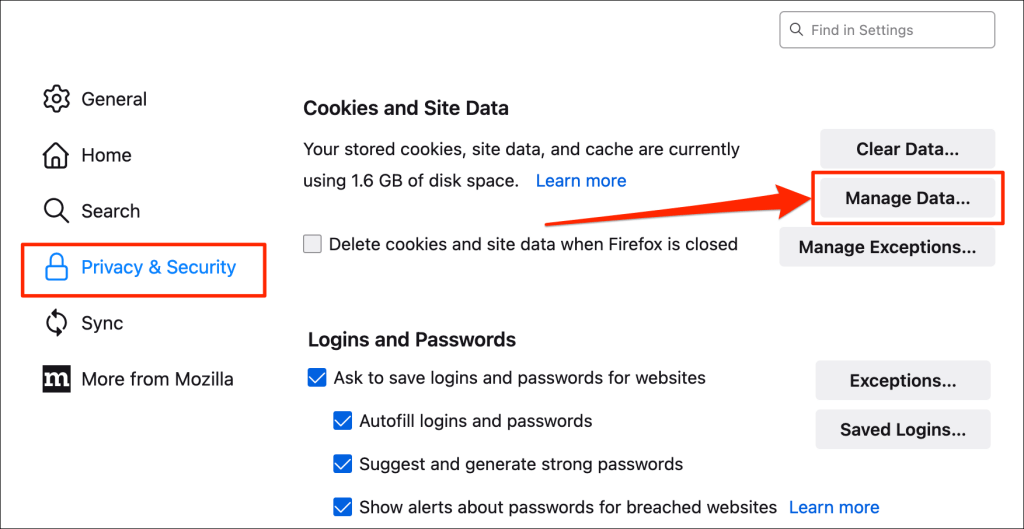
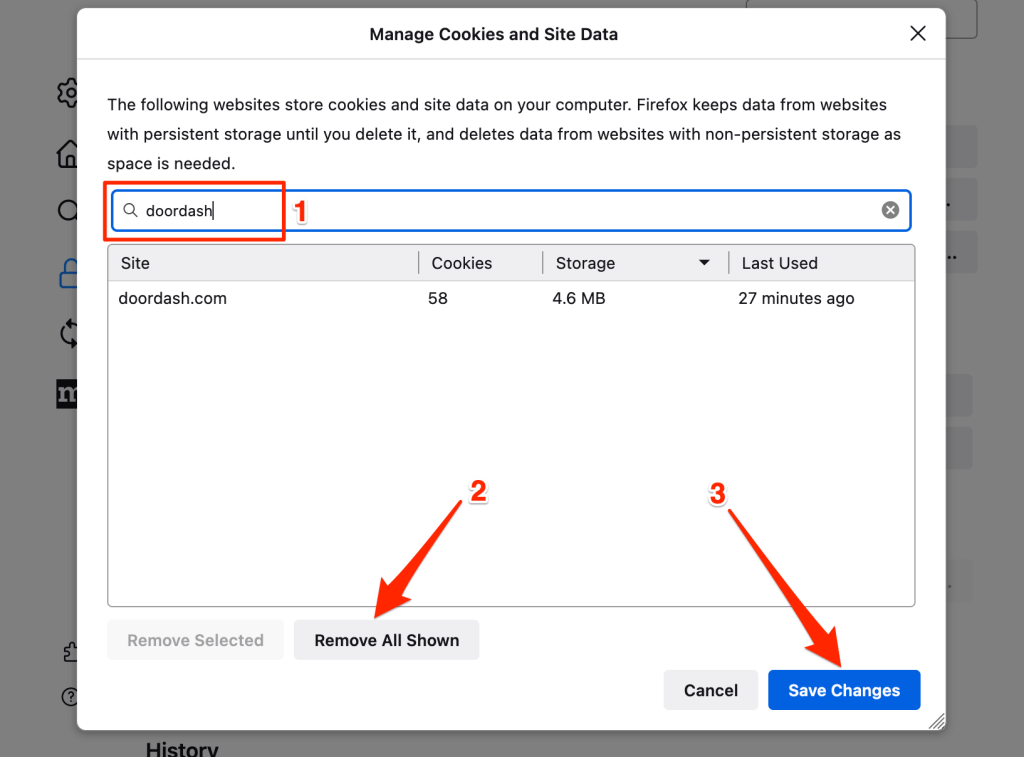
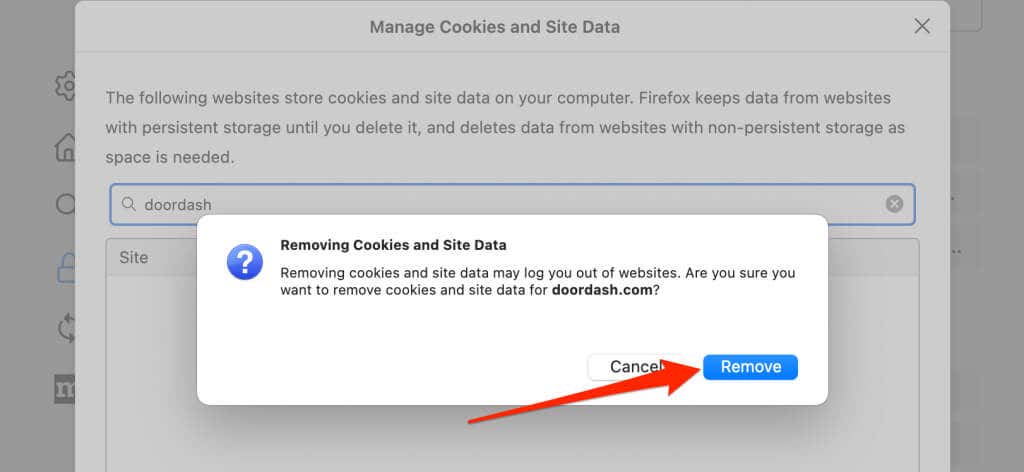
Wyczyść pliki cookie i pamięć podręczną DoorDash w Microsoft Edge
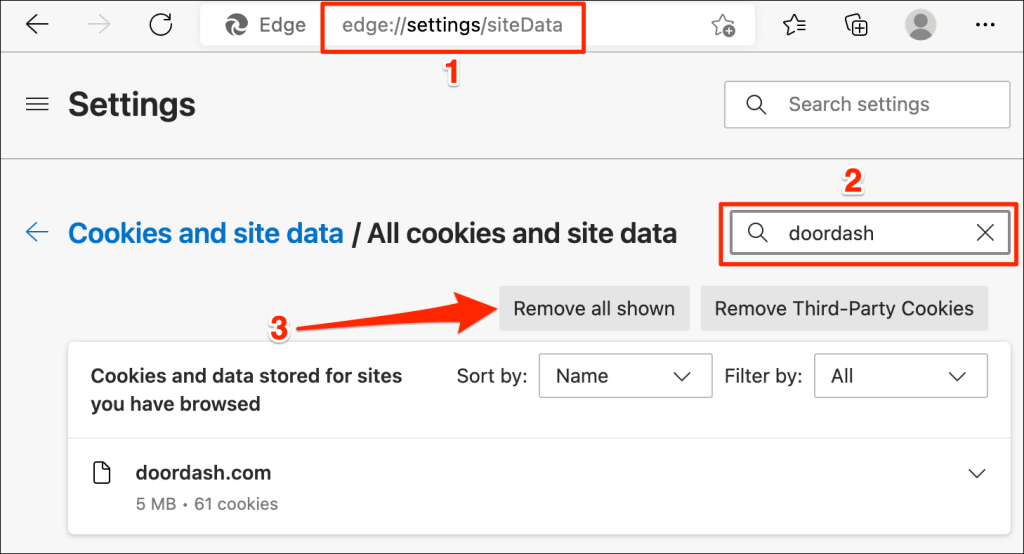
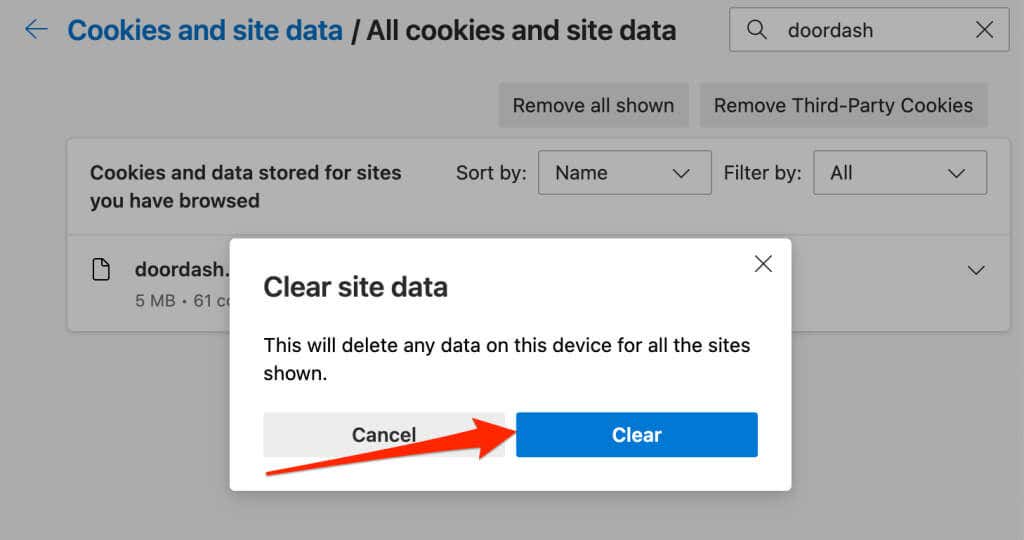
Wyczyść pamięć podręczną DNS
Przeglądarki internetowe mogą nie wczytać niektórych witryn, jeśli Twoje urządzenie Usługa systemu nazw domen (DNS) nie odpowiada jest uszkodzone lub zawiera nieaktualne informacje. Wyczyszczenie pamięci podręcznej DNS komputera może rozwiązać błędy „HTTP 400 Bad Request” programu DoorDash..
Więcej informacji znajdziesz w naszym samouczku na temat czyszczenie pamięci podręcznej DNS w systemach Windows, Mac, Android i iOS.
Wyłącz rozszerzenia przeglądarki

Złośliwy lub niebezpieczne rozszerzenia i wtyczki może zakłócać wymianę informacji między Twoją przeglądarką a serwerami witryny. Jeśli Twoja przeglądarka wyświetla błędy kodu stanu HTTP w DoorDash (i innych witrynach) po instalowanie rozszerzenia, wyłącz rozszerzenie i załaduj ponownie witrynę.
Uruchom ponownie urządzenie lub przeglądarkę
Ponowne uruchomienie urządzenia odświeży system operacyjny i prawdopodobnie usunie usterki systemowe powodujące nieprawidłowe działanie DoorDash.
Wymuś zamknięcie DoorDash, naciśnij i przytrzymaj przycisk zasilaniana urządzeniu, a następnie wybierz Uruchom ponowniew menu zasilania Androida.
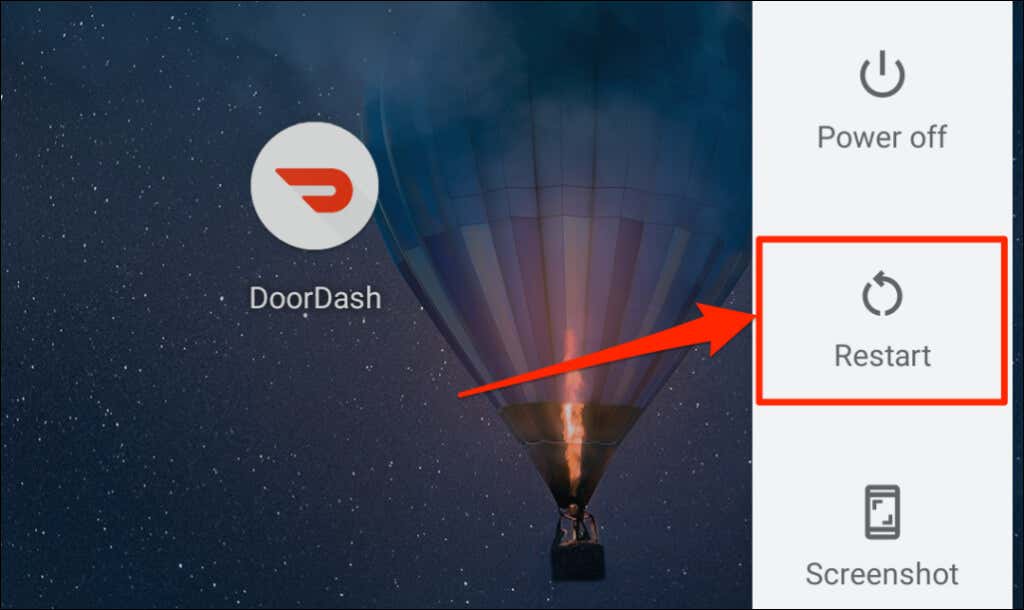
Jeśli używasz iPhone'a, wybierz Ustawienia>Ogólne>Zamkniji przesuń suwak w prawo.
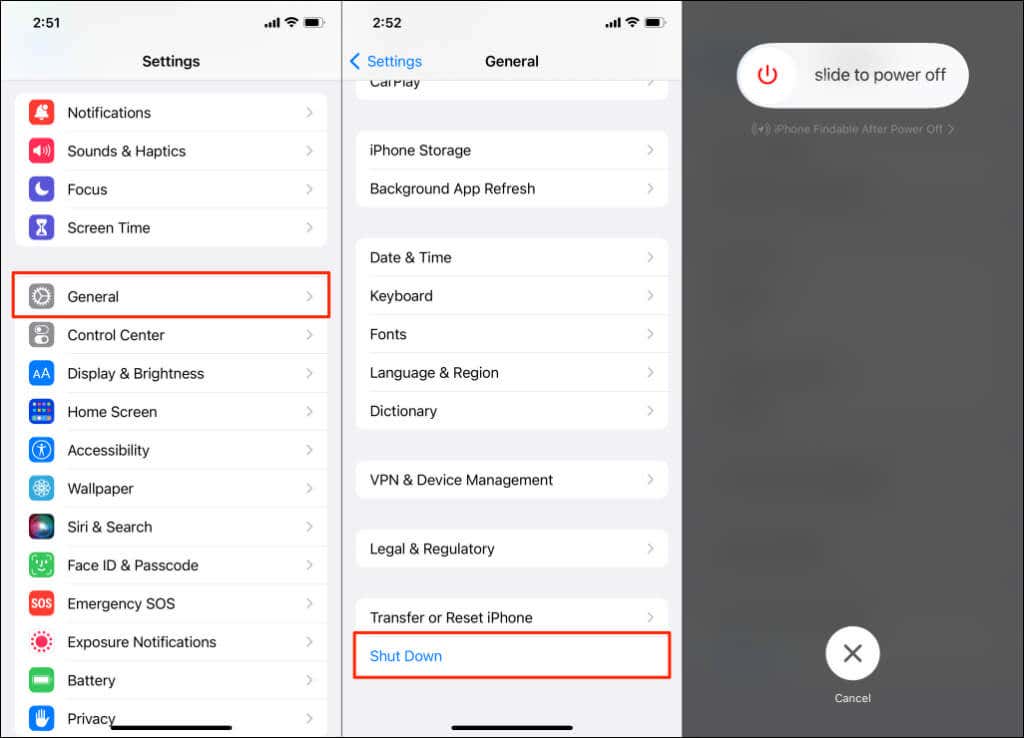
Poczekaj 1-2 minuty, włącz ponownie urządzenie, połącz się z internetem i sprawdź, czy możesz zarejestrować się w DoorDash.
Ponowne uruchomienie przeglądarki może naprawić błąd Bad Request w aplikacjach DoorDash. Przed zamknięciem okna przeglądarki pamiętaj o zamknięciu wszystkich kart indywidualnie, aby nie stracić niezapisanej pracy.
Zainstaluj ponownie DoorDash
Odinstalowanie i ponowne zainstalowanie aplikacji DoorDash od podstaw rozwiązano błąd dotyczący nieprawidłowego żądania u niektórych użytkowników.
Dotknij i przytrzymaj ikonę aplikacji DoorDash, dotknij ikonę informacjii wybierz Odinstalujna stronie informacji o aplikacji DoorDah. Wybierz OKw potwierdzeniu.
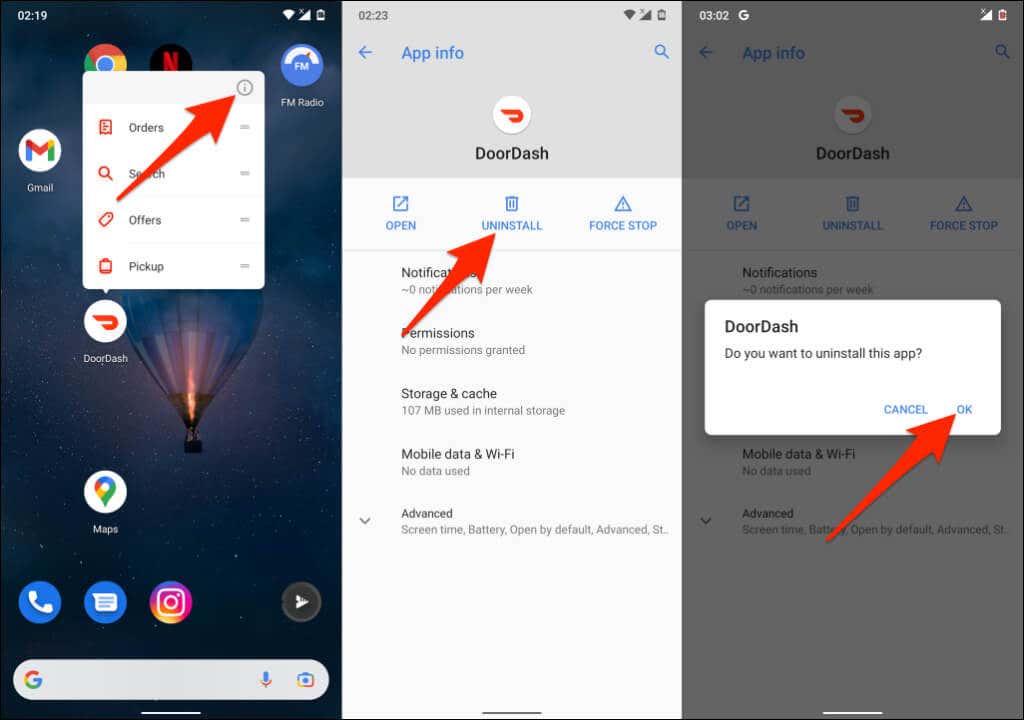
Na urządzeniu z systemem iOS naciśnij i przytrzymaj ikonę aplikacji DoorDash, wybierz Usuń aplikację(lub Usuń aplikację) i wybierz Usuń aplikację.
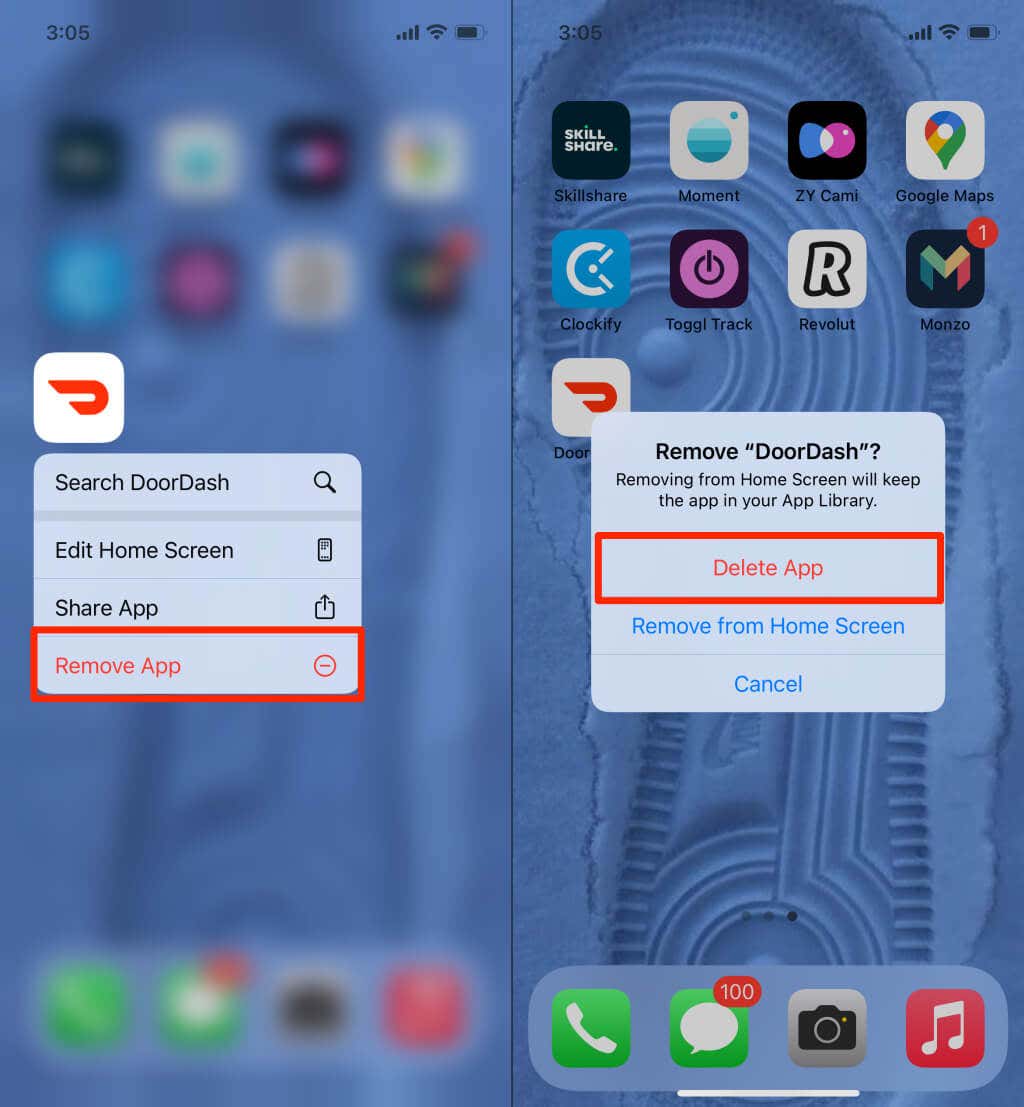
Uruchom ponownie swoje urządzenie i zainstaluj ponownie DoorDash z wersji Sklep Google Play (dla Androida) lub Sklep z aplikacjami (dla iPhone'a).
Skontaktuj się z pomocą techniczną DoorDash
Ponownie powtórzę, kod stanu 400 DoorDash oznacza błąd klienta, więc jesteś w najlepszej sytuacji, aby rozwiązać problem. Zalecenia dotyczące rozwiązywania problemów zawarte w tym samouczku powinny pomóc. W przeciwnym razie skontaktuj się z obsługą klienta DoorDash, jeśli nadal nie możesz uzyskać dostępu do usługi za pośrednictwem aplikacji lub strony internetowej.
.